Linuxのバージョンを確認するにはどうすればよいですか?
Linux システムに初めてログインするときは、作業を行う前に、コンピュータ上で実行されている Linux のバージョンを確認することをお勧めします。たとえば、Linux ディストリビューションを特定すると、新しいパッケージのインストールにどのパッケージ マネージャーを使用する必要があるかを判断するのに役立ちます。次の記事では、コマンドラインを使用して、システムにインストールされている Linux ディストリビューションとカーネルのバージョンを確認する方法を紹介します。
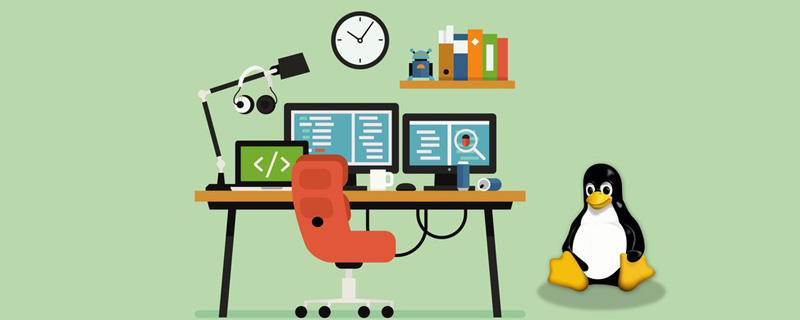
#Linux について言及するとき、通常は Linux ディストリビューションのことを指します。厳密に言うと、Linux はカーネルであり、ソフトウェア アプリケーションとハードウェアの間のブリッジに動作を配置するだけのオペレーティング システムのコア コンポーネントです。 Linux ディストリビューションは、Linux カーネル、GNU ツールとライブラリ、およびソフトウェアのコレクションで構成されるオペレーティング システムです。通常、Linux ディストリビューションには、デスクトップ環境、パッケージ管理システム、およびプレインストールされたアプリケーションのセットが含まれています。
最も人気のある Linux ディストリビューションには、Debian、Red Hat、Ubuntu、Arch Linux、Fedora、CentOS、Kali Linux、OpenSUSE、Linux Mint などがあります。
Linux のバージョンを確認するにはどうすればよいですか?
#システムで実行されている Linux ディストリビューションとカーネルのバージョンを確認するのに役立つコマンドがいくつかあります。
lsb_release コマンド
lsb_release アプリケーションは、Linux ディストリビューションに関する LSB (Linux 標準ライブラリ) 情報を表示できます。この lsb_release コマンドは、lsb-release パッケージがインストールされている場合に適用できます。すべての Linux ディストリビューション:
lsb_release -a
出力:
No LSB modules are available. Distributor ID:Debian Description:Debian GNU/Linux 9.5 (stretch) Release:9.5 Codename:stretch
Linux ディストリビューションとバージョンが「説明」行に表示されます。上記の出力からわかるように、私のシステムにインストールされているのは Debian GNU/Linux 9.5 (ストレッチ) です。
-d オプションを使用して、上記の情報をすべて出力する代わりに、「説明」行のみを表示することもできます。
lsb_release -d
は次のような内容を出力します:
Description:Debian GNU/Linux 9.5 (stretch)
「command not found: lsb_release」というメッセージが表示された場合は、以下の他の方法を試して特定することができます。 Linux バージョン。
/etc/os-release ファイル
/etc/os-release ファイルには、ディストリビューションに関する情報を含む、オペレーティング システムの識別データが含まれています。このファイルは systemd の一部であり、systemd を実行している Linux システムにはこのファイルが必要です。
os-release ファイルの内容を表示するには、次の cat コマンドを実行する必要があります:
cat /etc/os-release
出力結果は次のとおりです:
PRETTY_NAME="Debian GNU/Linux 9 (stretch)" NAME="Debian GNU/Linux" VERSION_ID="9" VERSION="9 (stretch)" ID=debian HOME_URL="https://www.debian.org/" SUPPORT_URL="https://www.debian.org/support" BUG_REPORT_URL="https://bugs.debian.org/"
/etc/issue ファイル
/etc/issue ファイルには、ログイン プロンプトの前に表示されるシステム識別テキストが含まれています。通常、このファイルには Linux バージョンに関する情報が含まれています:
cat /etc/issue
出力は次のようになります:
Debian GNU/Linux 9 \n \l
hostnamectl コマンド
hostnamectl は次の一部です。 systemd は、システムのホスト名のクエリと変更に使用できます。このコマンドは、Linux ディストリビューションとカーネルのバージョンも表示します。
hostnamectl
出力:
Static hostname: debian9.localdomain
Icon name: computer-vm
Chassis: vm
Machine ID: a92099e30f704d559adb18ebc12ddac4
Boot ID: 7607cbe605d44f638d6542d4c7b3878e
Virtualization: qemu
Operating System: Debian GNU/Linux 9 (stretch)
Kernel: Linux 4.9.0-8-amd64
Architecture: x86-64uname コマンド
uname コマンドは、Linux カーネル アーキテクチャ、名前のバージョン、リリースなどの複数のシステム情報を表示します。
システムで実行されている Linux カーネルのバージョンを確認するには、次のコマンドを入力する必要があります。
uname -srm
出力
Linux 4.9.0-8-amd64 x86_64
上記の出力は、 Linux カーネルは 64 ビットで、バージョンは「4.9.0-8-amd64」です。
おすすめのビデオ チュートリアル: 「Linux チュートリアル 」
以上がこの記事の全内容です。皆様の学習に役立つことを願っています。さらにエキサイティングなコンテンツについては、PHP 中国語 Web サイトの関連チュートリアルのコラムに注目してください。 ! !
以上がLinuxのバージョンを確認するにはどうすればよいですか?の詳細内容です。詳細については、PHP 中国語 Web サイトの他の関連記事を参照してください。

ホットAIツール

Undresser.AI Undress
リアルなヌード写真を作成する AI 搭載アプリ

AI Clothes Remover
写真から衣服を削除するオンライン AI ツール。

Undress AI Tool
脱衣画像を無料で

Clothoff.io
AI衣類リムーバー

AI Hentai Generator
AIヘンタイを無料で生成します。

人気の記事

ホットツール

メモ帳++7.3.1
使いやすく無料のコードエディター

SublimeText3 中国語版
中国語版、とても使いやすい

ゼンドスタジオ 13.0.1
強力な PHP 統合開発環境

ドリームウィーバー CS6
ビジュアル Web 開発ツール

SublimeText3 Mac版
神レベルのコード編集ソフト(SublimeText3)

ホットトピック
 7496
7496
 15
15
 1377
1377
 52
52
 77
77
 11
11
 19
19
 52
52
 rootとしてmysqlにログインできません
Apr 08, 2025 pm 04:54 PM
rootとしてmysqlにログインできません
Apr 08, 2025 pm 04:54 PM
ルートとしてMySQLにログインできない主な理由は、許可の問題、構成ファイルエラー、一貫性のないパスワード、ソケットファイルの問題、またはファイアウォール傍受です。解決策には、構成ファイルのBind-Addressパラメーターが正しく構成されているかどうかを確認します。ルートユーザー許可が変更されているか削除されてリセットされているかを確認します。ケースや特殊文字を含むパスワードが正確であることを確認します。ソケットファイルの許可設定とパスを確認します。ファイアウォールがMySQLサーバーへの接続をブロックすることを確認します。
 MySQLを解決する方法は開始できません
Apr 08, 2025 pm 02:21 PM
MySQLを解決する方法は開始できません
Apr 08, 2025 pm 02:21 PM
MySQLの起動が失敗する理由はたくさんあり、エラーログをチェックすることで診断できます。一般的な原因には、ポートの競合(ポート占有率をチェックして構成の変更)、許可の問題(ユーザー許可を実行するサービスを確認)、構成ファイルエラー(パラメーター設定のチェック)、データディレクトリの破損(テーブルスペースの復元)、INNODBテーブルスペースの問題(IBDATA1ファイルのチェック)、プラグインロード障害(エラーログのチェック)が含まれます。問題を解決するときは、エラーログに基づいてそれらを分析し、問題の根本原因を見つけ、問題を防ぐために定期的にデータをバックアップする習慣を開発する必要があります。
 MySQLはAndroidで実行できますか
Apr 08, 2025 pm 05:03 PM
MySQLはAndroidで実行できますか
Apr 08, 2025 pm 05:03 PM
MySQLはAndroidで直接実行できませんが、次の方法を使用して間接的に実装できます。Androidシステムに構築されたLightWeight Database SQLiteを使用して、別のサーバーを必要とせず、モバイルデバイスアプリケーションに非常に適したリソース使用量が少ない。 MySQLサーバーにリモートで接続し、データの読み取りと書き込みのためにネットワークを介してリモートサーバー上のMySQLデータベースに接続しますが、強力なネットワーク依存関係、セキュリティの問題、サーバーコストなどの短所があります。
 ターミナルからMySQLにアクセスできません
Apr 08, 2025 pm 04:57 PM
ターミナルからMySQLにアクセスできません
Apr 08, 2025 pm 04:57 PM
端末からmysqlにアクセスできない場合は、次の理由があります。MySQLサービスが実行されていません。接続コマンドエラー;許可が不十分です。ファイアウォールは接続をブロックします。 mysql構成ファイルエラー。
 Linuxの最も使用は何ですか?
Apr 09, 2025 am 12:02 AM
Linuxの最も使用は何ですか?
Apr 09, 2025 am 12:02 AM
Linuxは、サーバー、組み込みシステム、デスクトップ環境で広く使用されています。 1)サーバーフィールドでは、Linuxは、その安定性とセキュリティにより、Webサイト、データベース、アプリケーションをホストするための理想的な選択肢となっています。 2)埋め込みシステムでは、Linuxは高いカスタマイズと効率で人気があります。 3)デスクトップ環境では、Linuxはさまざまなユーザーのニーズを満たすために、さまざまなデスクトップ環境を提供します。
 Prometheus MySQL ExporterでMySQLおよびMariadb液滴を監視します
Apr 08, 2025 pm 02:42 PM
Prometheus MySQL ExporterでMySQLおよびMariadb液滴を監視します
Apr 08, 2025 pm 02:42 PM
MySQLおよびMariaDBデータベースの効果的な監視は、最適なパフォーマンスを維持し、潜在的なボトルネックを特定し、システム全体の信頼性を確保するために重要です。 Prometheus MySQL Exporterは、プロアクティブな管理とトラブルシューティングに重要なデータベースメトリックに関する詳細な洞察を提供する強力なツールです。
 MySQLを解く方法は、ローカルホストに接続できません
Apr 08, 2025 pm 02:24 PM
MySQLを解く方法は、ローカルホストに接続できません
Apr 08, 2025 pm 02:24 PM
MySQL接続は、次の理由が原因である可能性があります。MySQLサービスは開始されず、ファイアウォールは接続をインターセプトし、ポート番号が間違っています。ユーザー名またはパスワードが間違っています。My.cnfのリスニングアドレスは不適切に構成されています。トラブルシューティング手順には以下が含まれます。 2.ファイアウォール設定を調整して、MySQLがポート3306をリッスンできるようにします。 3.ポート番号が実際のポート番号と一致していることを確認します。 4.ユーザー名とパスワードが正しいかどうかを確認します。 5. my.cnfのバインドアドレス設定が正しいことを確認してください。
 Centosインタビューの質問:Linuxシステム管理者のインタビューをエース
Apr 09, 2025 am 12:17 AM
Centosインタビューの質問:Linuxシステム管理者のインタビューをエース
Apr 09, 2025 am 12:17 AM
よくある質問とCentosインタビューへの回答には次のものがあります。1。YumまたはDNFコマンドを使用して、SudoyuminInstallnginxなどのソフトウェアパッケージをインストールします。 2。sudouseradd-m-s/bin/bashnewuserなどのuseraddおよびgroupAddコマンドを介してユーザーとグループを管理します。 3. firewalldを使用して、sudofirewall-cmd - permanent-add-service = httpなどのファイアウォールを構成します。 4. sudoyuninstallyum-cronなどのyum-cronを使用する自動更新を設定し、Apply_updates = yesを構成します。




